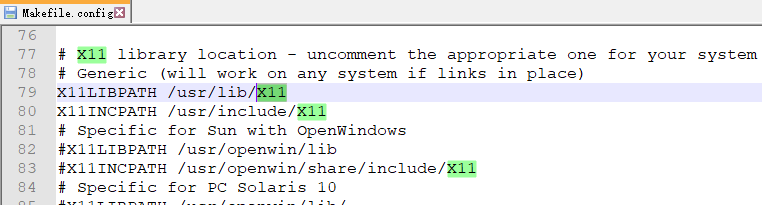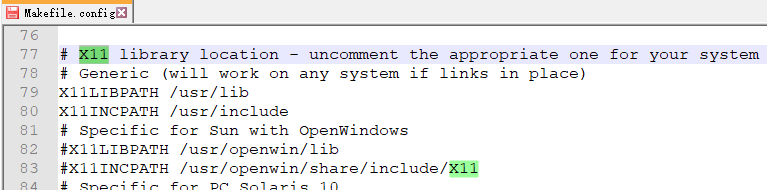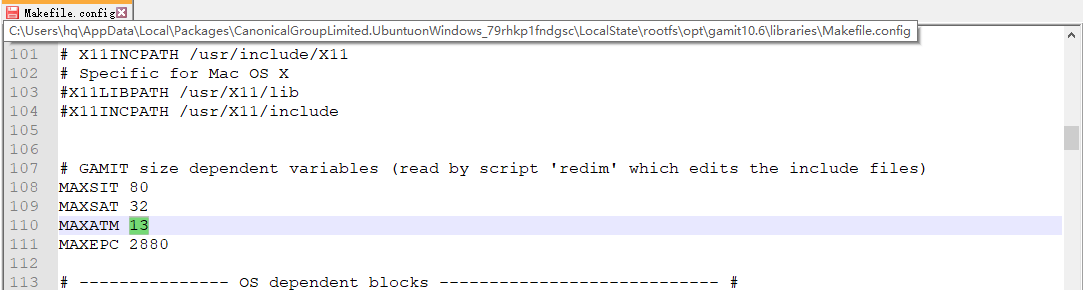博文
在Ubuntu on Windows上安装Gamit
||
Gamit是一款开源(需要邮件申请)的GNSS处理软件,由于要运行在Liunx系统下,不少对Linux系统不太熟悉的朋友可能会觉得很麻烦。虽然网上已经有很多在Ubuntu、Fedora下的安装教程,但在Ubuntu on Windows下运行Gamit更加方便。Ubuntu on Windows是新版本的Windows 10加入的功能,在开发者模式下,可以从Microsoft Store中搜索到。这篇博文详细介绍了在Ubuntu on Windows安装Gamit的过程,希望这篇原创教程可以给大家一些参考
平台:Ubuntu on Windows
安装需要时间:大约20min
相对于虚拟机优势:占用内存、硬盘空间都小了不少,而且可以从Cmd命令窗直接启动
1、启动windows命令窗口,切换bash模式,切换root用户(注意输入密码时,要确保为英文输入模式)


2、安装gcc,输入Y确认

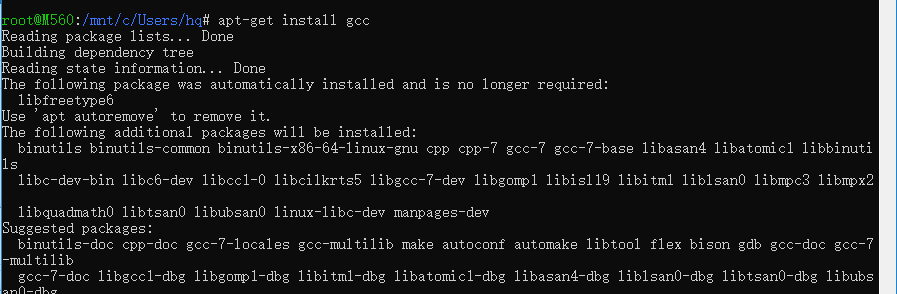
3、安装错误一次,输入“apt-get update”命令修复(这一步可能是因为开始没有联网导致的)

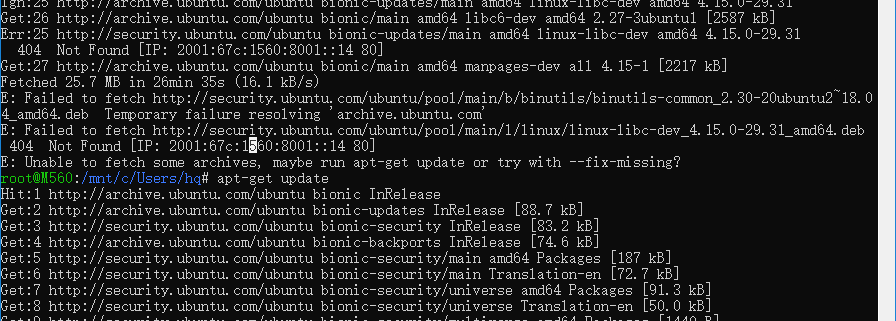
4、安装gfortran,输入y确认安装

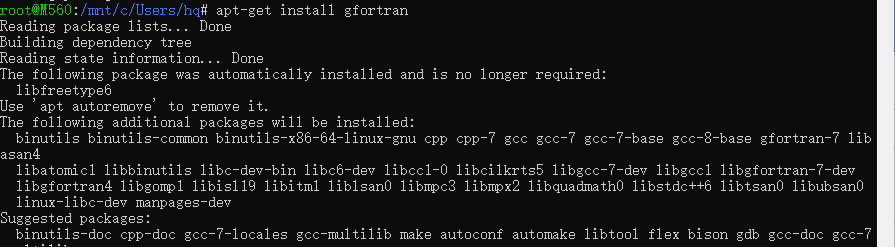
5、安装csh,输入y确认安装

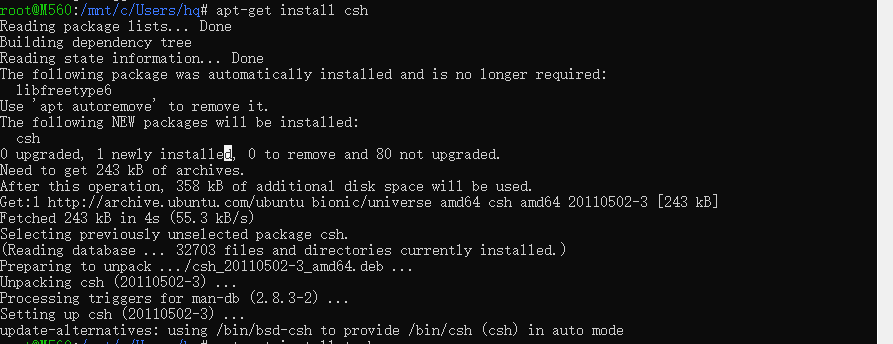
6、安装tcsh,输入y确认安装

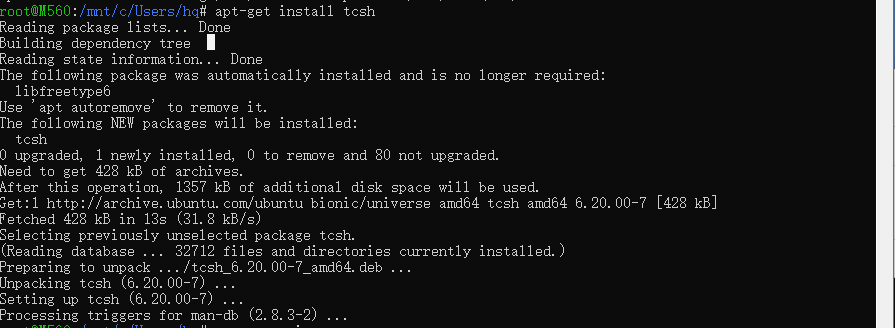
7、安装 libx11-dev,输入y确认安装(为Gamit提供图形支持)

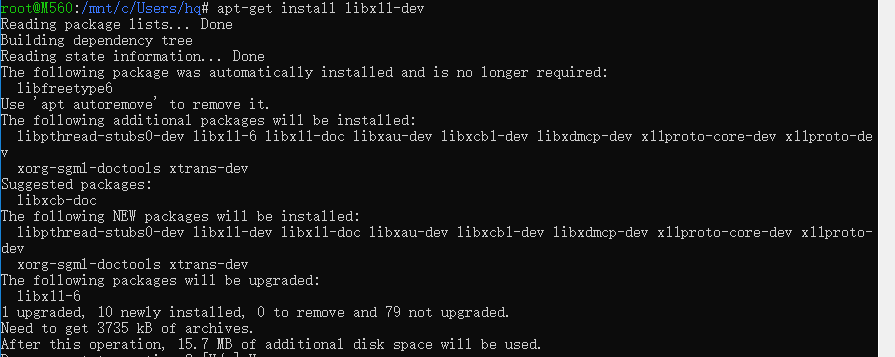
8、安装 make

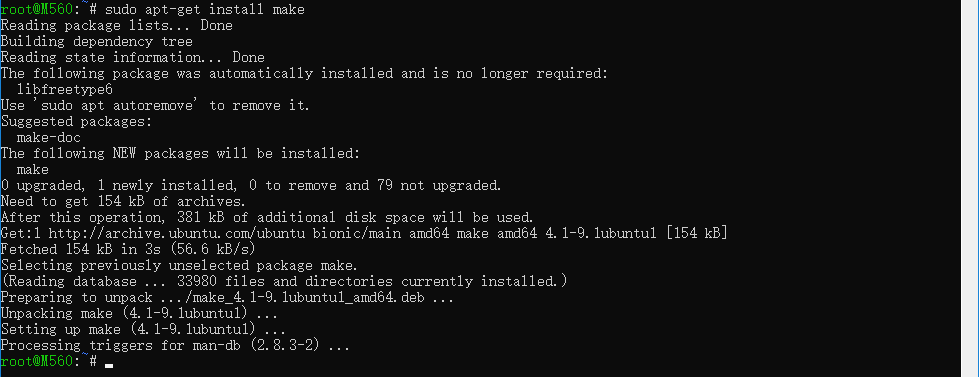
9、把Gamit安装包拷到opt目录下(用windows系统下的文件管理器直接拷就可以)
10、回到bash,切换路径到gamit,并查看当前用户对于拥有的install_software的权限(也使用ls -all命令,作用与ll类似)

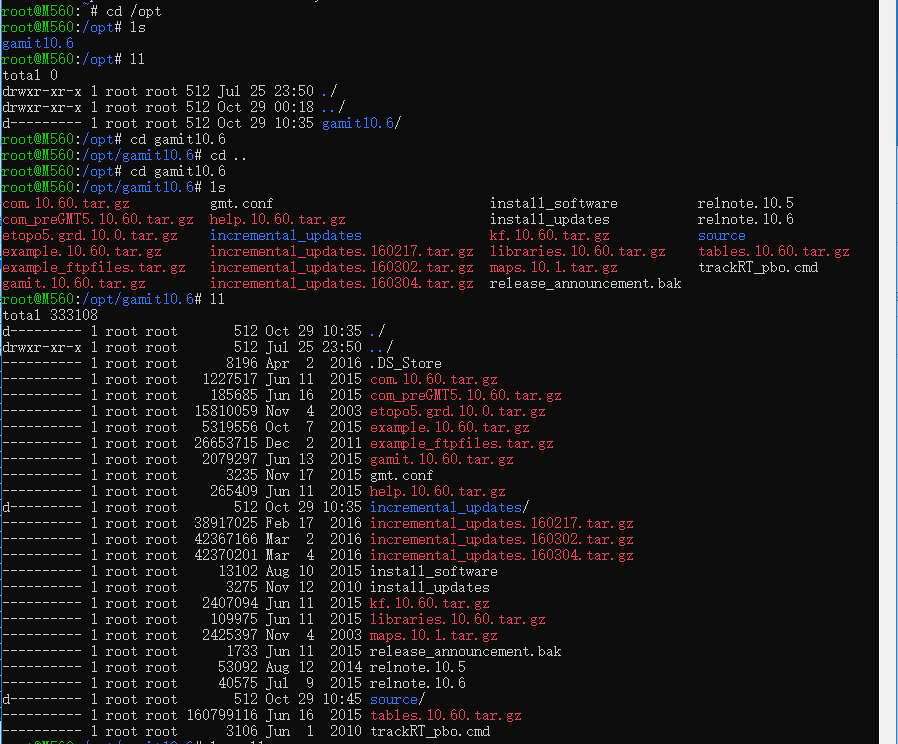
11、第9步中,“install_software”的权限属性全部为“-”,这说明当前用户对该文件没有任何修改权限(我现在是root用户)。这一步为当前用户(从下图看,好像是所有用户???)增加对于该文件的执行权限

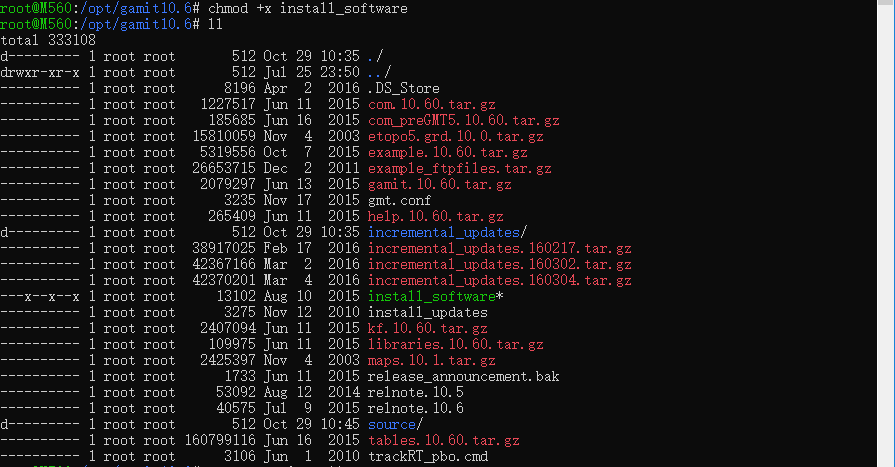
12、这一步,开始Gamit的安装,输入一次y,确认开始安装


13、进行完安装的第一步(解压安装包)后,在下一次输入y确认之前,要对文件Makefile.config进行3处修改,具体如下表:
序号 | 修改内容 | 图示 | |
修改1 | 修改X11 library路径,删除两个“/X11” | 修改前 |
|
修改后 |
| ||
修改2 | 修改Linux版本号,使用命令“uname -a”查看版本号,取前四位数字 | 修改前 |
|
修改后 |
| ||
修改3 | 修改默认的最大天顶延迟参数为25(MAXSIT 最大测站数;MAXSAT 最大卫星数 ;MAXATM 最大天顶延迟参数 ;MAXEPC 最大历元数) | 修改前 |
|
修改后 |
| ||
查询系统版本号,下图中版本号为4401(取前四个数字)


14、接下来,一路“y”吧!
15、install_software运行结束

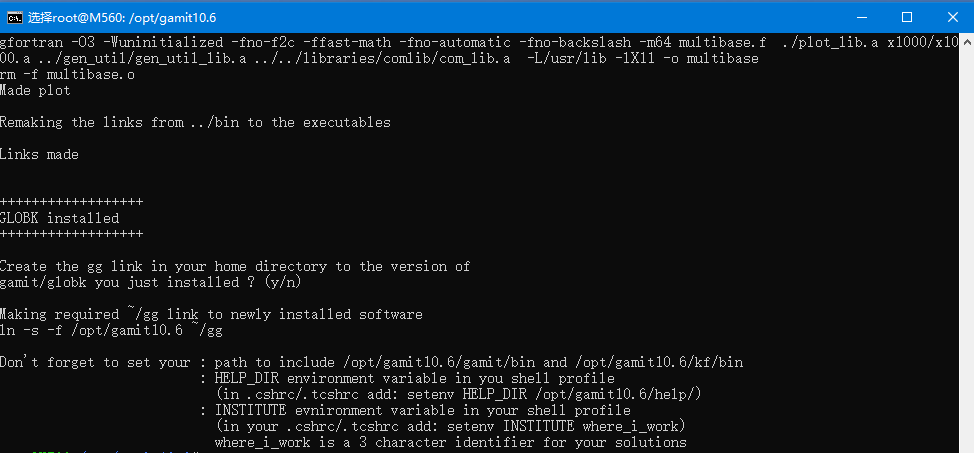
上图中最后一段文字为:
Don't forget to set your : path to include /opt/gamit10.6/gamit/bin and /opt/gamit10.6/kf/bin
: HELP_DIR environment variable in you shell profile
(in .cshrc/.tcshrc add: setenv HELP_DIR /opt/gamit10.6/help/)
: INSTITUTE evnironment variable in your shell profile
(in your .cshrc/.tcshrc add: setenv INSTITUTE where_i_work)
where_i_work is a 3 character identifier for your solutions
16、把上图中的路径(包括命令的路径、帮助文档),添加到PATH环境变量中
方法之一是:在.bashrc文件末尾添加两行:


17、到这里,就安装完成了
18、可以进行验证
验证帮助文件是否安装完成且添加到环境变量,输入命令“block --help”
验证/opt/gamit10.6/gamit/bin是否正确安装且添加到PATH,输入命令“addvec”
验证/opt/gamit10.6/kf/bin是否正确安装且添加到环境变量,输入命令“doy”
若以三个命令,均返回内容,那么验证完成,安装正确
如果返回 not found,那么说明安装失败、或者没有正确添加到环境变量。仔细检查一下,或者重新安装
现在就可以直接从Cmd命令窗口运行Gamit了~
https://blog.sciencenet.cn/blog-3305854-1143633.html